
 MMC známá i neznámá (2)
MMC známá i neznámá (2)
V druhém díle seriálu o Microsoft Management Console si ukážeme základy sestavování vlastní konzole a povíme si něco málo o nejdůležitějších snap-inech.
Díl druhý: Sestavujeme vlastní konzoli
Administrační nástroje na správu Windows si většina uživatelů spojuje s nabídkou ikonek Administrative Tools v ovládacích panelech a v nabídce Start, což je svým způsobem vnímání správy Windows ještě z pohledu Windows NT 3.1. Jelikož jste zajisté četli minulý díl, tušíte asi, o čem hovořím a kam tím mířím – jednotlivé položky jako Správa počítače, Služby, Prohlížeč událostí, atd. nejsou osamocenými aplikacemi: jsou součástí frameworku Microsoft Management Console, a administrátor má možnost si sestavit konzoli vlastní, kde najde přesně to, co potřebuje. Stejně tak může vytvořit konzoli pro svého kolegu nebo zástupce, třeba méně zkušeného administrátora. Jelikož většina základních snap-inů slouží ke správě počítače, a to jak místní, tak vzdálené, pravděpodobně využijete sestavení vlastní konzoly až v případě, máte-li více než jeden počítač s OS Windows NT v síti.
Aplikaci Microsoft Management Console můžeme spustit příkazem mmc.exe. Slouží k sestavení vlastní konzoly a jejímu uložení. Konzole se ukládají jako soubory typu *.msc a jsou v systému asociované s MMC.EXE. Jejich spuštění může proběhnout buď v tzv. autorském režimu (výchozí stav nové konzole), který je určen pro tvorbu a úpravy, nebo některého z typů uživatelského režimu, který se používá například v již hotových konzolích systému, například „Správa počítače“ – tento režim je určený k používání a nelze upravovat vlastnosti konzoly, přidávat nebo ubírat moduly snap-in. (Bližší detaily o režimech najdete v nápovědě k MMC).
Následující příklady budou předpokládat, že máte MMC alespoň verze 1.2 (Windows 2000 a vyšší).
Snap-iny se do nové konzole přidávají volbou Konzola – přidat či odebrat modul snap-in (nebo stiskem Ctrl+M). Systém nám nabídne všechny zaregistrované snap-iny k přidání. Pokud chceme vytvářet složitou konzolu s mnoha položkami, můžeme si pomoci snap-inem, který se jmenuje „Složka“ a je to celkem obyčejná složka, pod kterou můžeme zařazovat další snap-iny. Následující obrázek to celkem výstižně ilustruje:
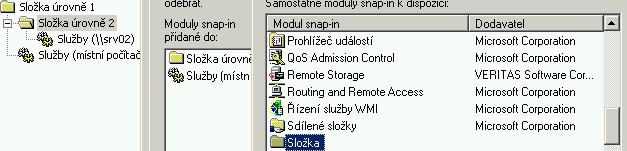
Snap-iny typu Služby, Správa počítače a jiné, se při přidávání konzoly dají nastavit pro konkrétní počítač s Windows NT (zobrazí se dialog s výzvou). Například na obrázku výše snap-in Služby na úrovni 1 spravuje služby na místním počítači, zatímco snap-in na úrovni 2 spravuje služby na vzdáleném počítači „SRV02“. U některých jiných snap-inů je možné spravovaný objekt vybrat dodatečně, jako například snap-in „Počítače a uživatelé Active Directory“, případně jsou takové, které fungují na principu registrace spravovaných objektů do svého vlastního seznamu a jejich zobrazení ve vlastním stromu v rámci MMC (například MS SQL Enterprise Manager).
Asi nejznámější snap-in Správa počítače vlastně není snap-inem skutečným, ale skládajícím se z rozšíření – jiných snap-inů. Tedy jakýmsi mixem, který připravil Microsoft pro správu místního počítače. Obsahuje rozšíření typu správy sdílených složek, služeb, prohlížeče událostí a jiných.
Užitečnými mohou být snap-iny Sdílené složky (což je vlastně náhrada dialogu Sharing z aplikace Server Manager for Domains), Místní uživatelé a skupiny (samostatná konzola lusrmgr.msc, přes kterou se rychle dostanete ke správě místních uživatelů, náhrada User Manageru z Windows NT 4.0 Workstation), Prohlížeč událostí, Služby a Zásady skupiny, obligátní gpedit.msc, které můžete rovněž jako podobné snap-iny nastavit pro správu jiného, než místního počítače.
V případě, že spravujete doménu s řadičem Windows Server a Active Directory, nebo alespoň nějaký server s IIS, nepostradatelný pro vás bude tzv. AdminPak. Je to soubor mnoha snap-inů pro správu adresářové služby, DNS, WINS, DHCP a jiných. Existují verze jak pro Windows 2000, tak ty, které můžete použít na stanici s Windows XP Professional (tedy verze pro Windows 2003 Server). Můžete jej stáhnout zdarma ze stránek Microsoftu, případně, pokud máte korespondující verzi serveru, (tedy Win 2000 Pro a Win 2000 Server / Win XP Pro a Win 2003 Server) instalovat přímo z administrátorského sdílení příkazem:
\\JMENOSERVERU\admin$\system32\adminpak.msi
Jednotlivé nástroje si popisovat nebudeme, je jich přiliš mnoho a jako správci domény určitě poznáte, který slouží k čemu a jak se chová.
V případě, že se vaší síti nacházejí servery s MSSQL Server 7.0/ MSSQL 2000 případně vývojové MSDE 7.0/ 2000, můžete svou nabídku snap-inů rozšířit o MS SQL Enterprise Manager (a Meta Data Services a IIS Virtual Directory for SQL Server) spuštěním instalace MS SQL Serveru na stanici a volbou „Client Tools Only“. (Poznámka: instalaci MSSQL, a to i Client Tools only můžete provést i vzdáleně).
Podceňovat bychom v dnešní době webových rozhraní k virtuální serverům, routerům, PHPAdminů, webminů a jiné holoty neměli malý, nenápadný ale důležitý snap-in „Odkaz na adresu v síti WWW“.
Výsledkem našeho snažení může být něco takového:
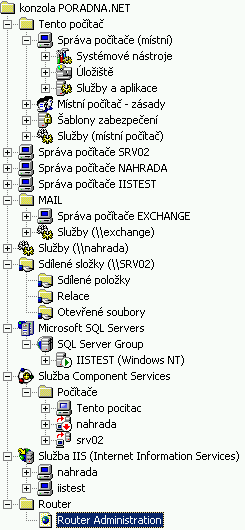
Hotovou konzoli můžeme uložit, případně uložit v uživatelském režimu tak, aby se již jen používala a neupravovala se. Toto je možné měnit v menu Konzola – Možnosti, kde je také možné pro naši nově vytvořenou konzolu nastavit nějakou vlastní ikonu.
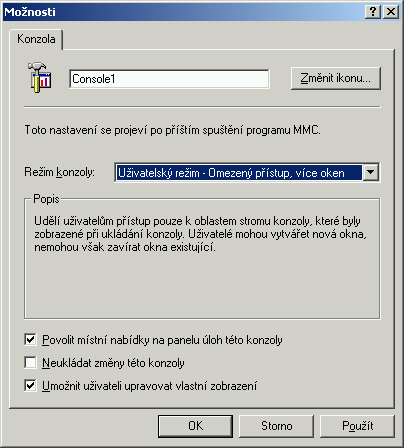
Příští díl seriálu bude věnován ActiveX prvkům v konzoli, Taskpads a spouštení libovolných příkazů a skriptů pomocí Taskpads. Máte-li nějaký dotaz k dnešnímu dílu, rád jej zodpovím v případné diskuzi pod článkem.
Slovníček zkratek a pojmů
Snap-in: Spustitelný plug-in pro Microsoft Management Console.
ActiveX: komponentová technologie Microsoftu, prostupující celý OS Windows.
Windows NT: Windows NT jsou míněny jakékoliv Windows založené na této technologii. Pomocí většiny snap-inů lze spravovat libovolné Windows NT 3.1, NT 3.51, NT 4.0, Windows 2000, Windows XP a Windows 2003 Server. Některé funkce Samba serverů lze také ovládat nebo alespoň prohlížet z administračních nástrojů pro MMC.
Odkazy
První díl seriálu:
http://pc.poradna.net/article/view/28-mmc-znama-i-n eznama-1
AdminPak pro Windows 2000:
http://computing.vt.edu/software_and_hardware/windo ws/w2kadmin/adminpak.msi
AdminPak pro Windows XP:
http://download.microsoft.com/download/6/8/1/681c9b a7-380f-4756-ac85-a3323437e6c3/WindowsServer2003-K B 304718-AdministrationToolsPack.exe